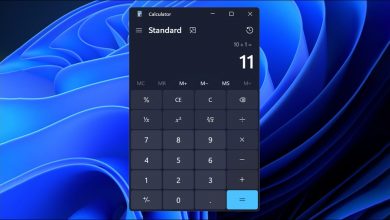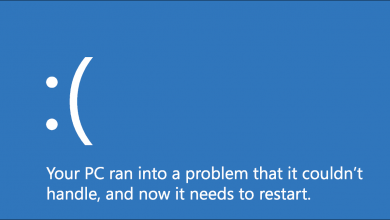كيف يمكنني عرض معلومات تسجيل الدخول على جهاز الكمبيوتر الذي يعمل بنظام Windows 10؟
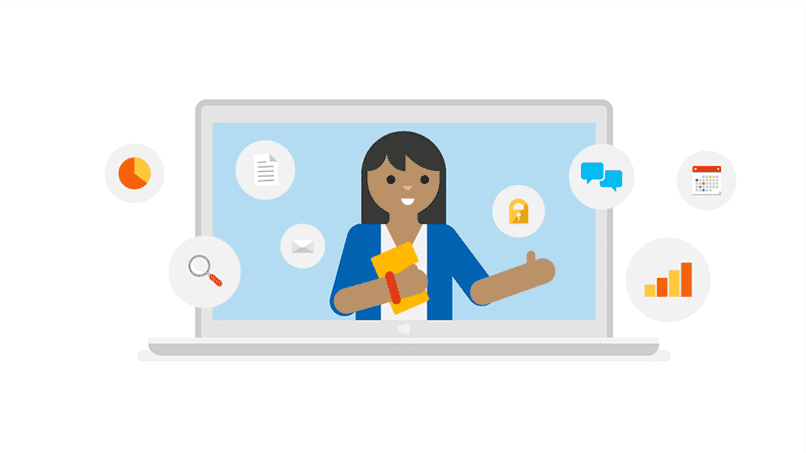
إن مراقبة كل تسجيل دخول إلى جهاز الكمبيوتر الخاص بنا هو أمر يجب أن نأخذه في الاعتبار بشكل منتظم، حيث يمكن أن يساعدنا ذلك في تحديد ما إذا كان شخص آخر غيرنا يدخل إلى جهاز الكمبيوتر الخاص بنا دون موافقتن
يتم تنفيذ هذه العملية عن طريق تسجيل تسجيل الدخول في نظام التشغيل Windows، حيث أنه يقدم لنا تفاصيل مثل الوقت والتاريخ وما إلى ذلك، مما سيساعدنا في احتمال الدخول غير المصرح به، ولكن ماذا يحدث إذا لم نعرف مكان سجل تسجيل الدخول؟ تسجيل الدخول في ويندوز 10؟ في هذا الدليل الصغير، سنوضح لك بطريقة سهلة وبسيطة للغاية كيفية العثور على خيار Windows 10 هذا.
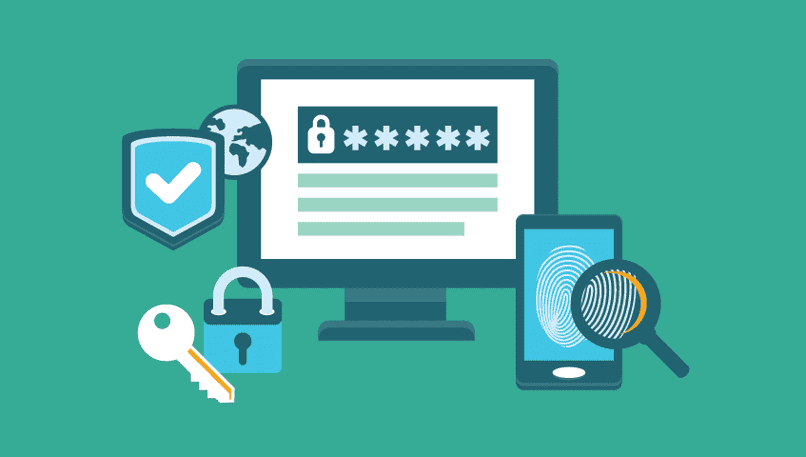
لماذا من المهم جدًا الحفاظ على التحكم في عمليات تسجيل الدخول إلى جهاز الكمبيوتر الخاص بك؟
وهذا يساعدنا على التحقق مما إذا كان شخص آخر غيرنا قد دخل إلى جهاز الكمبيوتر الخاص بنا. نوصي بالتحقق عدة مرات في الأسبوع لإزالة الشكوك المحتملة، بالإضافة إلى التحقق من أمان بياناتنا.
لهذا السبب، يُنصح بإنشاء ملف مضغوط ووضع كلمة مرور عليه، حيث يمكننا تخزين ملفات ومستندات Windows المهمة وحمايتها بأمان.
ما هي إصدارات Windows التي تسمح بتسجيل الدخول على أجهزتك؟
حاليًا، تحتوي معظم إصدارات Windows على سجل تسجيل دخول، يُعرف أيضًا باسم عارض الأحداث، وفيما يلي بعض إصدارات نظام التشغيل Windows التي تحتوي على هذه الوظيفة:
- Windows 7 (معظمه في أحدث إصداراته).
- Windows 8 (ينطبق أيضًا على Windows 8.1).
- نظام التشغيل Windows 10 (ينطبق على جميع إصداراته).
وبالمثل، يوصى بتحديث نظام التشغيل Windows الخاص بنا لتجنب حدوث مشكلات عند البحث عن هذا السجل في خيارات نظام التشغيل
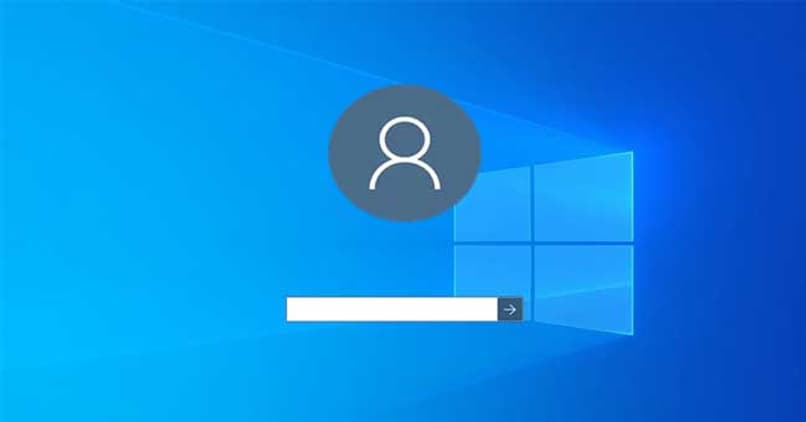
كيف يمكنني تمكين تسجيل الدخول في نظام التشغيل Windows 10؟
هذا ليس شيئًا ضروريًا للقيام به. نظرًا لأن جميع إصدارات Windows التي تحتوي على سجل تسجيل الدخول تم تمكينه افتراضيًا . لذلك ليس من الضروري إدخال أي تكوين.
أين يمكنني رؤية جميع عمليات تسجيل الدخول على جهاز الكمبيوتر الذي يعمل بنظام Windows 10؟
هناك عدة طرق لرؤية جميع عمليات تسجيل الدخول على جهاز الكمبيوتر الخاص بنا. إما باستخدام برنامج تابع لجهة خارجية، من محرر التسجيل أو باستخدام كائن نهج المجموعة (GPO). وهي طريقة أكثر تقدمًا، ولكنها ستزودنا بالمعلومات التي نحتاجها على وجه التحديد.
من محرر التسجيل
- من زر البدء في نظام Windows الخاص بنا، نبحث عن “تشغيل” وندخل الأمر “رجديت”.
- سيتم فتح محرر التسجيل، وعلينا أن نبحث عن مجلد يسمى “HKEY_LOCAL_MACHINE”.
- بعد ذلك، نبحث عن المسار التالي: SOFTWARE\Microsoft\Windows\CurrentVersion\Policies\System.
- في مجلد النظام، نضغط بزر الماوس الأيمن ثم ننقر على المكان الذي تظهر فيه قيمة DWORD الجديدة (32 بت).
- سيتم فتح نافذة جديدة، عليك إدخال الاسم “DisplayLastLogonInfo” بالإضافة إلى تعديل معلومات القيمة إلى 1.
- أخيرًا، نضغط على زر القبول ونقوم بتسجيل الخروج من جهاز الكمبيوتر الخاص بنا. وعندما نقوم بتسجيل الدخول مرة أخرى، تظهر لنا بيانات مختلفة من آخر مرة تم فيها تسجيل الدخول إلى جهاز الكمبيوتر الخاص بنا.
الشيء الجدير بالذكر هو أنه عند إجراء هذا التكوين، في كل مرة نقوم فيها بتشغيل جهاز الكمبيوتر الخاص بنا، ستظهر لنا البيانات من آخر مرة تم تشغيله فيها . يوصى بنسخ هذه الأوامر ولصقها لإنشاء ملاحظات سريعة في Windows لتسريع العملية.
استخدام GPO (كائن سياسة المجموعة)
- أولا، نضغط على أزرار Windows + R على لوحة المفاتيح لدينا، ويفتح برنامج التشغيل، ونضع الأمر “gpedit.msc” هناك ونضغط على قبول.
- سيتم فتح محرر سياسة المجموعة المحلي، لكن حيث سيتعين علينا الوصول إلى الموقع التالي: القوالب الإدارية > مكونات Windows > خيارات تسجيل الدخول إلى Windows.
- سنبحث هناك عن ملف مكتوب عليه “إظهار معلومات حول عمليات تسجيل الدخول السابقة”.
- يتعين علينا النقر عليه نقرًا مزدوجًا، وستفتح نافذة جديدة، وفي هذه النافذة يتعين علينا تحديد الخيار “ممكّن” والنقر فوق قبول.
الآن في كل مرة نقوم فيها بتشغيل جهاز الكمبيوتر الخاص بنا، لكن ستظهر البيانات من آخر مرة بدأت فيها الجلسة عليه.
كيف تعرف ما هي آخر الملفات التي تم تعديلها على جهاز كمبيوتر يعمل بنظام Windows؟
سيتعين علينا أن ننظر إلى تاريخ هذا . عندما نشك في أن ملفًا ما قد تم تعديله مؤخرًا، مثل مستند شخصي أو ملف مهم، كل ما علينا فعله للتحقق منه هو تنفيذ الخطوات التالية:
- في المستند أو الملف الذي نريد رؤيته، ننقر بزر الماوس الأيمن فوق الخصائص.
- تظهر لنا نافذة منبثقة، هناك في علامة التبويب العامة، تظهر لنا بيانات مهمة للغاية مثل تاريخ الإنشاء وتاريخ التعديل وآخر مرة تم الوصول إليها.
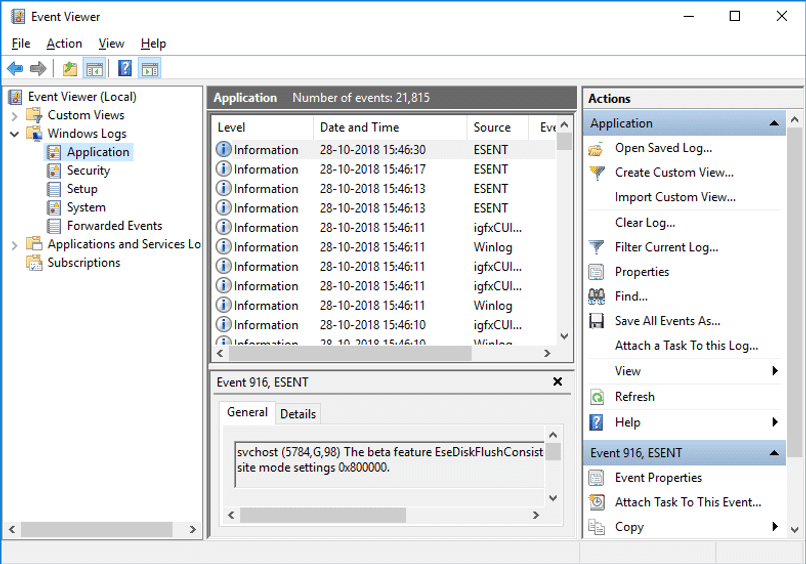
هل هناك طريقة لحماية تسجيلات الدخول على جهاز كمبيوتر يعمل بنظام Windows 10؟
في الواقع، هناك طرق لحماية تسجيلات الدخول الخاصة بنا على جهاز الكمبيوتر الخاص بنا، إحداها عن طريق إنشاء مستخدم Windows وإعطائه كلمة مرور ، لكن بحيث إذا حاول شخص ما الوصول إلى جهاز الكمبيوتر الخاص بنا، فسوف يطلب كلمة مرور، فمن المستحسن أن يجب أن تكون كلمة المرور مكونة من 8 أحرف على الأقل، كما أنها صعبة ويجب ألا تنساها، وهذا لتعقيد وصول الآخرين إلى جهاز الكمبيوتر الخاص بك.
إذا لم تنجح أي من هذه الطرق في مراقبة سجل تسجيل الدخول في نظام التشغيل Windows، فنوصي بشدة بالاتصال بالدعم الفني لشركة Microsoft، والذي سيساعدك على حل مشكلتك في أقرب وقت ممكن.